Configuración de automatización de CbCR
El cubo de consolidación se utiliza para informar sobre el aprovisionamiento y el cubo de CbCR se utiliza para recopilar un conjunto de datos, que extrae del cubo de consolidación, para los informes de CbCR.
Puesto que los datos residen en dos cubos diferentes, cualquier cambio que se realice en el cubo de consolidación debe transferirse al cubo de CbCR. Debe automatizar el movimiento de datos entre el cubo Consol y el cubo CbCR mediante la configuración de la automatización de CbCR. Cuando se introducen datos o se cambian dimensiones o miembros del cubo Consol, al realizar la consolidación y refrescar la base de datos, los cambios se seleccionan de forma automática en el cubo CbCR en el PDV de origen correcto y las cuentas de destino seleccionadas. Los resultados se actualizan en el informe de entrada de datos de la tabla 1 de CbCR. Para validar las actualizaciones, revise el estado del cálculo en el formulario de CbCR de estado de datos.
Nota:
La automatización de CbCR solo está disponible si los informes de CbCR se activaron durante la creación inicial de la aplicación o si se activaron posteriormente.Para asignar una automatización de CbCR:
- En la página de inicio, haga clic en Aplicaciones, a continuación, en Configuración y, después, en Automatización de CbCR.
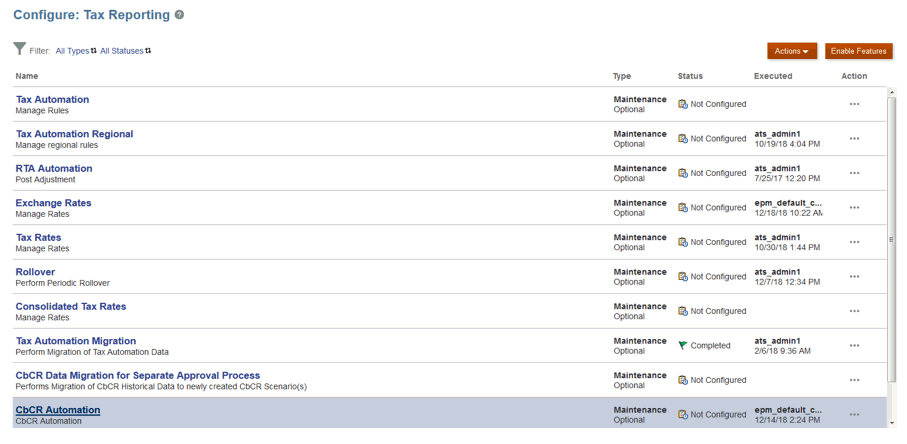
- En Automatización de CbCR, seleccione Acciones, a continuación, Automatización de CbCR y, después, Mostrar todas las cuentas. La pantalla se muestra rellenada.

- Cree la asignación entre el cubo de origen (Consol o CbCR) y la cuenta de destino en el cubo CbCR, como se muestra a continuación:
- En Regla solo están soportadas reglas globales. Puede agregar reglas globales adicionales si es necesario.
- En la columna Desactivado, seleccione Activado.
Nota:
Si activa una regla, esta se ejecutará en la cuenta de destino. Puede desactivar o volver a activar reglas para utilizarlas según lo necesite. Por ejemplo, puede desactivar una regla para un periodo o escenario específicos. Las reglas desactivadas se renuevan como parte del proceso de renovación. Puede activar reglas desactivadas cuando necesite ejecutarlas. Por ejemplo, puede desactivar una regla hasta el final del año y activarla para el año siguiente. - En Lógica, la extracción es la única opción disponible.
- En Porcentaje, introduzca el porcentaje seleccionado, entre -100 % y 100 %. Para un valor de 100 %, introduzca 1. Para introducir un porcentaje inferior a 100 %, introduzca el valor con un punto decimal, por ejemplo, introduzca .75 para mostrar 75 %.
- El Cubo de origen puede ser Consol o CbCR. Puede seleccionar Consol o CbCR. El cubo de origen es de donde proceden:
- Cuenta de origen
- ICP de origen
- Origen de datos de origen
- Movimiento de origen
- En Cuenta de origen seleccione la cuenta de origen que desee.
- Opcional: en ICP de origen seleccione la opción Intercompañía de la lista desplegable:
- Entidades intercompañía
- Sin intercompañía
Si deja el campo en blanco al crear una asignación, la opción se considerará Sin intercompañía durante la consolidación de forma predeterminada.
- En Origen de datos de origen seleccione la cuenta de origen de datos requerida de la lista desplegable. Si no se especifica ningún origen de datos de origen, los valores predeterminados son los siguientes:
- Para cuentas de impuestos: Source Data Source-TRCS_Tax
- Para cuentas que no son de impuestos: Source Data Source-TRCS_SourcePreTax
- Opcional: en Movimiento de origen seleccione el movimiento de la lista desplegable:
- Ajuste
- Automatizado
- Cierre de libro
- Libro de cierre frente a base de impuesto
- Total
- Cierre de balance de comprobación
Si no se especifica ningún movimiento de origen, los valores predeterminados son los siguientes:
- Para cuentas de impuestos: Source Movement-TRCS_CY
- Para cuentas que no son de impuestos: Source Movement-TRCS_TBClosing
- Haga clic en Guardar. Si se produce algún error de validación, los campos afectados se muestran en color rojo. Corrija los errores y, a continuación, haga clic en Guardar.
Nota:
El estado de los datos de las entidades del cubo de CbCR se verá afectado si:- Existen datos para esas entidades en el cubo de CbCR y una regla de automatización con el cubo de origen como cubo de CbCR.
- Existen datos para esas entidades en el cubo de consolidación y una regla de automatización con el cubo de origen como cubo de consolidación.
- En Acciones, seleccione Consolidar.
- En la página de inicio, haga clic en CbCR, a continuación, en Entrada de datos, después, en el separador Tabla 1 y, a continuación, en Entrada de datos de la tabla 1. Se muestran los valores de la cuenta de origen.
- En Acciones, seleccione Consolidar CbCR. Los resultados se muestran en la entrada de datos de la tabla 1, en la sección Automatizado en la fila Datos asignados. Revise los resultados para asegurarse de que los datos se extraen de la cuenta asignada.
Las reglas de automatización de CbCR se ejecutan como parte de la consolidación de CbCR.
- Cuando se complete la consolidación, en la página de inicio, haga clic en CbCR y, a continuación, haga clic en Estado de datos.
- En Estado de cálculo, verifique que el estado de datos es correcto para el periodo consolidado.
Si existen reglas de automatización de CbCR configuradas para tomar los datos de origen del cubo de consolidación, la consolidación de la provisión (cubo Consol) cambiará el estado de datos de CbCR a Afectado para el PDV consolidado.